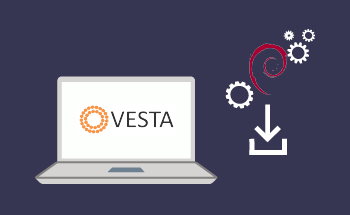Befehle zum Verwalten von Linux
12:46, 19.07.2022
Wenn von Linux die Rede ist, denken die meisten Menschen sofort an das berühmte Meme aus dem Kultfilm "The Hangover", in dem Zach Galifianakis umgeben von komplizierten mathematischen Formeln gezeigt wird. Nur einige wenige beherrschen die Kunst von Linux und für Normalsterbliche ist es etwas Unverständliches. Mit den "Auserwählten" sind bärtige Programmierer gemeint, die mit einem Auge eine Reihe von Zufallszahlen nach der "Bubble"-Methode sortieren und im Kopf lineare Algorithmen berechnen können.
All dies ist natürlich übertrieben, aber in der Realität wird der Betrieb eines Linux-Betriebssystems selbst für einen Anfänger keine Probleme verursachen. Alles, was Sie tun müssen, ist, die grundlegenden Linux-Terminalbefehle zu lernen, ihre Bedeutung zu verstehen und diesen Artikel zu Ihren Lesezeichen hinzuzufügen, falls Sie eine Auffrischung benötigen. Es kann ein wenig Übung erfordern, um die zugrunde liegende Betriebssystemlogik in den Griff zu bekommen, und sollte sich um alles andere kümmern. Jetzt geht's los.
Grundlegende Linux-Befehle für die Netzwerkverwaltung
Beginnen wir mit dem ip-Befehl, einem Standardwerkzeug, das jeder Netzwerkadministrator benötigt, der etwas auf sich hält. Dieser Befehl wird sowohl zur Konfiguration neuer PCs als auch zur routinemäßigen Behebung von Netzwerkproblemen verwendet, die im Laufe der Zeit auftreten können. Der Befehl ip erlaubt:
- Informationen über die Netzwerkadresse erhalten;
- die Verwaltung der Verkehrslenkung durchführen;
- Daten zu allen Netzwerkgeräten, Schnittstellen und Tunneln anzeigen.
Die Syntax ist wie folgt:
ip <OPTIONS> <OBJECT> <COMMAND>
Das wichtigste Schlüsselwort ist <OBJECT>, in das eine Vielzahl von Schlüsseln eingefügt werden kann:
- Adresse - Die Protokolladresse (IPv4 oder IPv6) des Geräts.
- tunnel – IP-Tunnel.
- route – Eintrag in der Routing-Tabelle.
- rule – Regel in der Datenbank der Routing-Richtlinien.
- vrf – virtuelle Routing-Gerätekontrolle und Verkehrsumleitung.
- xfrm – IPSec-Richtlinienparameter.
Zur Veranschaulichung sind hier einige Beispiele für die korrekte Verwendung des Befehls ip im Alltag eines Systemadministrators aufgeführt.
[root@server ~]# ip address show - zeigt im Terminal die IP-Adressen an, die der Schnittstelle des Servers zugewiesen sind;
[root@server ~]# ip address add 192.168.1.254/24 dev enps03 – weist der Schnittstelle eine IP-Adresse zu;
[root@server ~]# ip address del 192.168.1.254/24 dev enps03 – entfernt die IP-Adresse von der Schnittstelle;
[root@server ~]# ip link set eth0 up – ändert den Status der Schnittstelle, in unserem Fall aktivieren wir eth0;
[root@server ~]# ip link set eth0 down – schaltet den Status der Schnittstelle eth0 aus;
[root@server ~]# ip link set eth0 promisc on – setzt eth0 auf Empfang von Netzwerkpaketen;
[root@server ~]# ip route add default via 192.168.1.254 dev eth0 – fügt die Standardroute für alle Adressen über das lokale Gateway auf eth0 hinzu
[root@server ~]# ip route delete 192.168.1.0/24 via 192.168.1.254 – entfernt die Route für 192.168.1.0/24, die das Gateway 192.168.1.254 für den Zugriff verwendet.
Es gibt noch viele andere Befehle, wir haben hier nur die gängigsten aufgeführt.
Außerdem gibt es eine Reihe weiterer wichtiger Netzwerkbefehle:
- MTR – dieses befehlszeilengesteuerte Programm wird für die Diagnose von Netzwerken benötigt und wird aktiv zur Fehlerbehebung bei bestehenden Problemen eingesetzt. Die Syntax lautet "mtr <Optionen> Hostname/IP". Der Befehl mtr ermöglicht die Fehlersuche auf der Route und den angeschlossenen Geräten, z.B. wenn die Antwortzeit des Servers länger wird oder mehr Pakete verloren gehen.
- Tcpdump ist ein Dienstprogramm, das es ermöglicht, Datenpakete zu erfassen und zu analysieren. Es kann mit [root@server ~]# dnf install -y tcpdump auf dem Server installiert werden. Es ist sogar in der Lage, den Datenverkehr zu filtern und nur die Pakete abzufangen, die von einem bestimmten Host kommen. Um beispielsweise Pakete zu erfassen, die von 7.7.7.7 kommen, könnten Sie den folgenden Befehl verwenden: [root@server ~]# tcpdump -i eth0 -c 10 host 7.7.7.7.
- Netstat – dieses Tool wird verwendet, um Informationen über alle Netzwerkverbindungen und Routing-Tabellen zu erhalten. Es ist möglicherweise nicht standardmäßig installiert, daher müssen Sie es mit dem Befehl [root@server ~]# dnf install net-tools installieren. Er wird oft unverändert ohne Parameter verwendet: [root@server ~]# netstat.
- Ping – mit diesem Tool lässt sich die Konnektivität einzelner TCP/IP-Systeme auf IP-Ebene überprüfen. Es hilft bei der Diagnose von Netzwerkverbindungsproblemen und ist sehr einfach und unkompliziert zu bedienen.
- Nslookup – Dieser Linux-Terminalbefehl wird verwendet, um DNS-Abfragen und ähnliche Informationen über IP-Adressen und Domänen zu erhalten. Der Befehl [root@server ~]# nslookup hostzealot.com ruft beispielsweise den A-Eintrag der angegebenen Domäne ab.
Kommen wir nun zu anderen Kategorien von nützlichen Linux-Befehlen.
Linux-Befehle zum Durchsuchen der Dokumentation
Als Referenz und für den Zugang zur Dokumentation können Sie diese Befehle verwenden:
- Whatis - um eine kurze Beschreibung des Programms anzuzeigen;
- Whereis - um den vollständigen Pfad zur ausführbaren Datei anzuzeigen;
- File - ermöglicht die Identifizierung des Dateityps oder seiner Erweiterung;
- Program_name —help – liefert detaillierte Informationen über das angegebene Programm oder Dienstprogramm;
- Whoami – zeigt die UID des Benutzers an.
Linux-Befehle für die Prozessverwaltung
Es gibt die 4 wichtigsten Befehle für das Prozessmanagement:
KILL / XKILL / PKILL / KILLALL sind verschiedene Variationen desselben Befehls, mit denen Sie Prozesse "beenden" können. Nur mit Nuancen. Zum Beispiel müssen Sie nach "Kill" die PID des Prozesses hinzufügen und bei "xkill" müssen Sie nur auf das gewünschte Fenster klicken, um es zu beenden. "killall" und "pkill" werden zusammen mit dem Prozessnamen eingegeben. Nach Bedarf verwenden.
PS / PGREP – ermöglicht es, die ID (PID) der verschiedenen Prozessoren auf dem Server zu ermitteln. Die Option -e kann hinzugefügt werden, um die PID eines bestimmten Prozesses anzuzeigen.
TOP / HTOP - um Prozesse anzuzeigen. Nützlich für die Überwachung.
TIME - zeigt die Zeit an, die der Prozess zur Ausführung benötigt hat. Dies ist im Wesentlichen eine Stoppuhr. Nützlich, um zu bewerten, wie weit Ihre Algorithmus-Implementierung von den Standards entfernt ist.
Linux-Befehle für die Benutzerverwaltung
Hier haben wir zwei wichtige Befehle:
USERADD / USERDEL / USERMOD – werden zum Hinzufügen, Entfernen und Ändern von Benutzerkonten benötigt. Sie werden nicht so oft benötigt, sondern meist in der Anfangsphase der Servereinrichtung eingesetzt.
PASSWD – mit diesem Befehl können Sie das Passwort für ein bestimmtes Konto ändern. Als Superuser können Sie alle Kennwörter zurücksetzen, löschen und nach eigenem Ermessen ändern.
Befehle für die Linux-Benutzerumgebung
SU / SUDO – ermöglicht die Ausführung eines Programms im Namen eines bestimmten Benutzers. Der Unterschied zwischen SU und SUDO besteht darin, dass der erste Befehl mit dem Wechsel zu einem anderen Benutzer ausgeführt wird, während der zweite den Befehl nur im Namen des betreffenden Benutzers ausführt. SUDO wird häufiger verwendet und gilt als sicherer.
DATE dient zur Anzeige des Datums und der Uhrzeit und kann auch dazu verwendet werden, die Datenanzeige nach Ihren Wünschen zu formatieren, ein anderes Zeitformat einzustellen usw.
ALIAS ist ein interessanter Befehl, mit dem Sie andere Linux-Befehle synonymisieren können. Das heißt, Sie können neue erstellen, alte gruppieren oder einfach die Namen der vorhandenen ändern. Eine tolle Sache, um lange und schwer zu merkende Befehle abzukürzen.
UNAME – zeigt wichtige Systeminformationen an, empfohlen für die Verwendung mit dem Parameter -a.
UPTIME – Zeigt die Betriebszeit des Systems an. Wird verwendet, um zu erfahren, wann der Server zuletzt neu gebootet wurde.
SLEEP – ermöglicht es Ihnen, Ihren Computer oder Server nach einer bestimmten Zeit herunterzufahren.
Linux-Konsolenbefehle für die Textverarbeitung
LESS – nützlich für die Anzeige langer Texte, die nicht auf den Bildschirm passen. Nützlich, wenn Ihr Terminal das Scrollen nicht unterstützt.
HEAD / TAIL. Der erste Befehl zeigt die ersten 10 Zeilen der Datei an, der zweite Befehl zeigt den "tail", d.h. die letzten 10 Zeilen der Datei. Sie können die Anzahl der angezeigten Zeilen mit der Option -n ändern.
GREP – hilft, Text in einem vorgegebenen Muster zu finden.
SORT - sortiert Textstrings nach bestimmten Kriterien. Mit der Option -n können Sie zum Beispiel nach numerischen Werten sortieren.
WC – ist ein nützliches Werkzeug, mit dem Sie Wörter, Zeichenketten, Bytes und Zeichen in einem Objekt zählen können.
DIFF – wird verwendet, um zwei Dateien Zeile für Zeile zu vergleichen. Ein wichtiger Vorteil dieses Befehls ist, dass nur unterschiedliche Zeichenketten angezeigt werden, während Übereinstimmungen ignoriert werden.
Linux-Befehle für die Dateiverwaltung
Wahrscheinlich einer der wichtigsten und am häufigsten verwendeten Linux-Konsolenbefehle:
LS – Durchsuchen von Verzeichnissen, verwendet mit den Optionen -l (Liste) und -a (Alle).
CAT – ermöglicht es Ihnen, schnell eine Datei zu erstellen und Text darin zu platzieren. Verwenden Sie > redirect, um den Text in die Datei umzuleiten.
CD – navigiert vom aktuellen Verzeichnis zum angegebenen Verzeichnis. Kehrt zum Heimatverzeichnis zurück, wenn es ohne Parameter eingegeben wird.
PWD – zeigt das aktuelle Verzeichnis an.
MKDIR – Erzeugt ein neues Verzeichnis. Wird oft in Verbindung mit der Option -p verwendet, um eine vollständige Struktur der Unterverzeichnisse zu erstellen, auch wenn diese noch nicht angelegt sind.
FILE – zeigt den Dateityp an.
CP – kopiert die Datei oder das Verzeichnis aus der Option "Quelldatei" oder "Quellverzeichnis" in die Datei oder das Verzeichnis, das durch die Option "Zieldatei" oder "Zielverzeichnis" angegeben wird.
LN – Nützlich für die Erstellung von harten oder symbolischen Links zu Dateien. Erleichtert den Zugriff auf bestimmte Dateien und Verzeichnisse in der Zukunft.
RM – Nützlich zum Löschen von Dateien und Ordnern. Nützlich für die Bereinigung Ihres Systems.
MV – Verschiebt oder benennt Dateien/Verzeichnisse um. Unter Linux unterscheiden sich diese beiden Arten von Operationen nicht, da das Umbenennen im Wesentlichen darin besteht, eine Datei in denselben Ordner zu verschieben, allerdings unter einem anderen Namen.
Damit schließen wir unsere Betrachtung der Linux-Befehle und -Tools ab, die jeder Systemadministrator kennen sollte. Vielen Dank für Ihre Aufmerksamkeit!